Wenn Sie größere Änderungen an Ihren Microsoft Excel-Arbeitsmappen oder Arbeitsblätter vornehmen, ist es eine gute Idee, eine Kopie dieser Elemente zu erstellen. Dadurch wird sichergestellt, dass Ihre Originaldaten intakt bleiben, falls nach den Änderungen etwas schief geht. Hier sind einige Möglichkeiten, Ihre Arbeitsmappen und Arbeitsblätter zu duplizieren.
Die Formeln und Funktionen in Ihren Dateien sollte weiterhin funktionieren, solange Sie die Dateien intern kopieren.
So kopieren Sie eine gesamte Excel-Datei (Arbeitsmappe)
Falls Sie es noch nicht wissen: Eine Arbeitsmappe ist eine Excel-Datei mit einem weiteren Arbeitsblatt. Es gibt verschiedene Möglichkeiten, Kopien Ihrer Arbeitsmappen zu erstellen. Beispielsweise können Sie Excel eine Kopie Ihrer Arbeitsmappe öffnen lassen, Verwenden Sie die Option „Speichern unter“ von Excel Ihre Tabellenkalkulation duplizieren lassen oder den Dateimanager Ihres Computers verwenden, um eine Kopie Ihrer gesamten Arbeitsmappe zu erstellen.
Öffnen Sie die Arbeitsmappe als Kopie in Excel
Excel ermöglicht Ihnen, Ihre Arbeitsmappen als Kopie zu starten, sodass Ihre Originaldateien unberührt bleiben. Alle Änderungen, die Sie an der Arbeitsmappe vornehmen, werden in der kopierten Datei gespeichert, unabhängig von der ursprünglichen Tabelle.
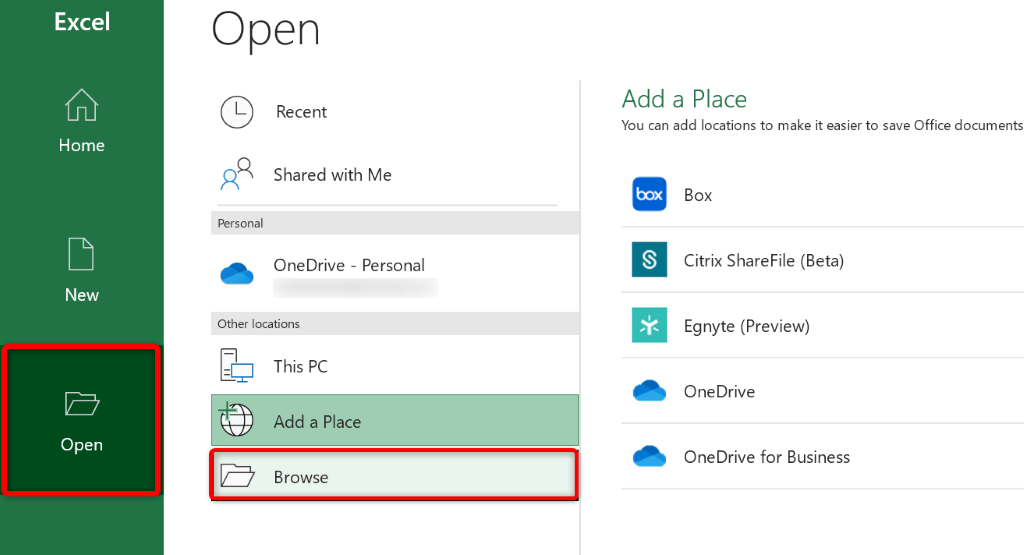
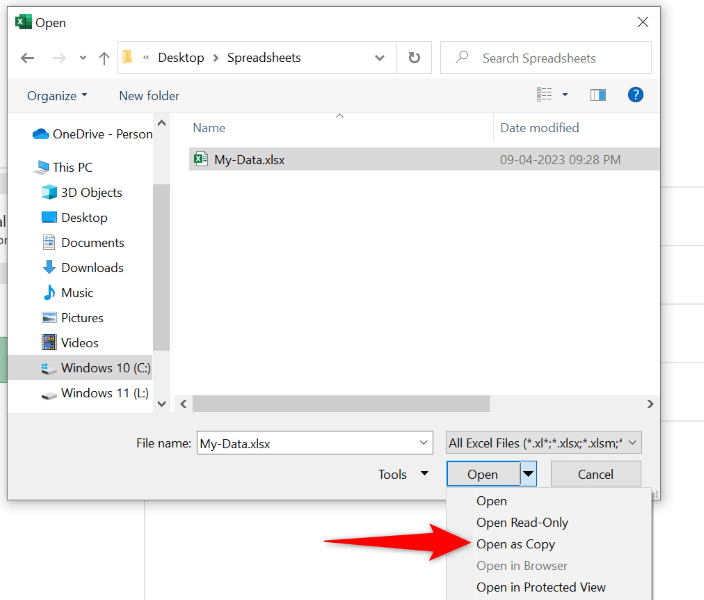
Es steht Ihnen frei, Änderungen an Ihrer Arbeitsmappe vorzunehmen, da diese nicht in Ihrer ursprünglichen Tabelle berücksichtigt werden.
Verwenden Sie die Option „Speichern unter“ von Excel
Mit der Option „Speichern unter“ von Excel können Sie eine Kopie Ihrer aktuell geöffneten Arbeitsmappe erstellen und dabei alle an der Datei vorgenommenen Änderungen beibehalten. Sofern Sie zum Speichern Ihrer Änderungen nicht die Option „Speichern“ von Excel verwendet haben, werden Ihre Änderungen nur in der neuen Datei angezeigt, die Sie erstellen.
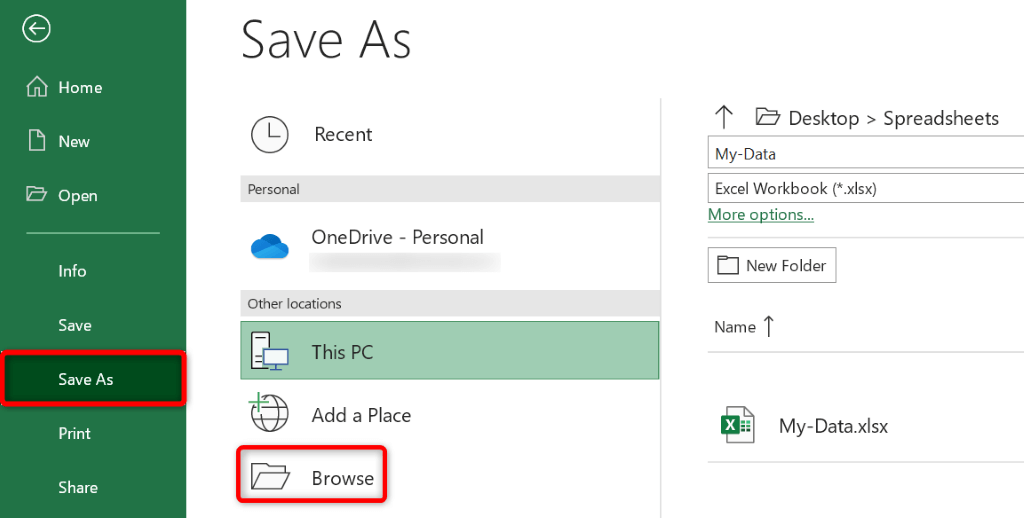
Dateimanager verwenden
Eine Möglichkeit, eine Kopie Ihrer Excel-Arbeitsmappe zu erstellen, ohne die App zu öffnen, ist die Verwendung des Dateimanagers Ihres Computers. Sie können Verwenden Sie den Datei-Explorer unter Windows und Finder auf dem Mac verwenden, um Duplikate Ihrer Excel-Tabellen zu erstellen.
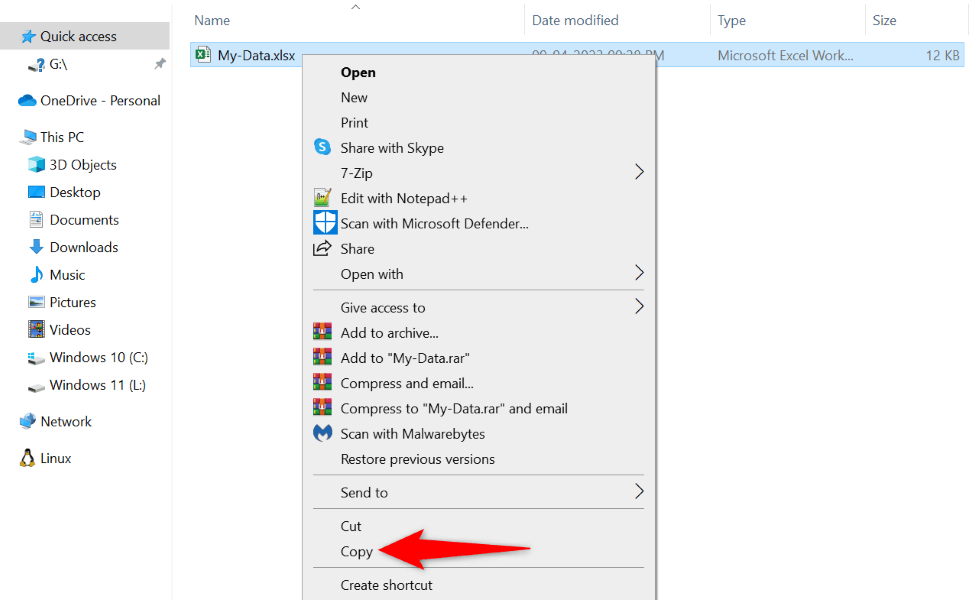
Sie können eine Kopie Ihrer Arbeitsmappe im selben Ordner wie die Originaldatei erstellen. Befolgen Sie in diesem Fall die oben genannten Schritte und Ihr Dateimanager benennt Ihre kopierte Datei entsprechend.
So erstellen Sie eine Kopie eines gesamten Arbeitsblatts in einer Arbeitsmappe
Arbeitsblätter sind die Unterblätter sehen Sie in Ihren Excel-Tabellen. Sie finden die mehreren Arbeitsblätter Ihrer Arbeitsmappe in der unteren Leiste von Excel.
Das Kopieren eines Arbeitsblatts ist so einfach wie per Drag-and-Drop-Methode, Kontextmenüoption, Excel-Menübandoption oder herkömmliche Methode zum Kopieren und Einfügen. Hier sind all diese Möglichkeiten für Sie.
Drag and Drop verwenden
Drag-and-Drop ist die einfachste Möglichkeit, eine Kopie Ihres Arbeitsblatts in Ihrer Arbeitsmappe zu erstellen.
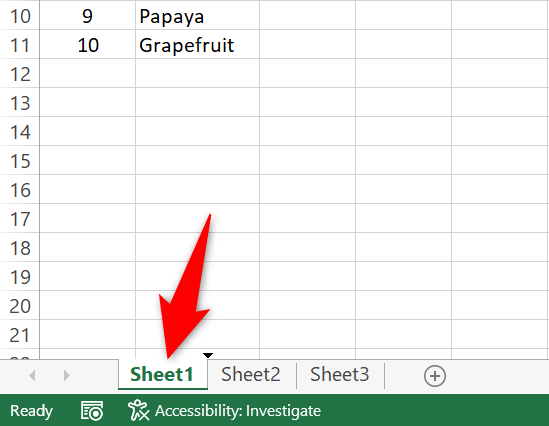
Kontextmenü verwenden
Wenn die Drag-and-Drop-Methode nicht bequem ist, verwenden Sie eine Option im Excel-Kontextmenü (Rechtsklick-Menü), um Ihre Arbeitsblätter zu duplizieren.
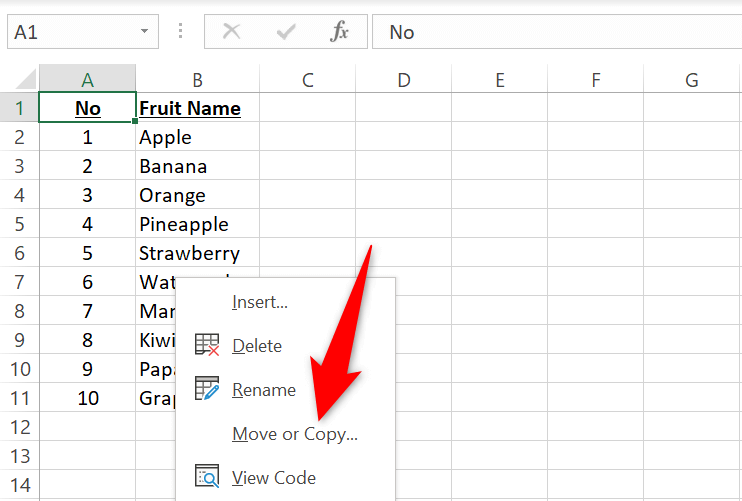
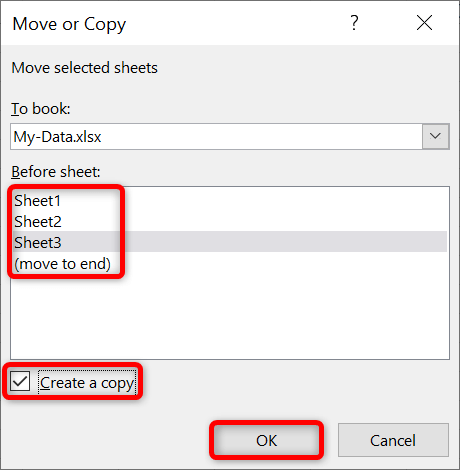
Stellen Sie sicher, dass Sie das Kontrollkästchen Kopie erstellenaktivieren, sonst verschiebt Excel Ihr Arbeitsblatt, anstatt es zu kopieren.
Verwenden der Excel-Multifunktionsleiste
Das Menüband von Excel bietet auch eine Option zum Kopieren und Verschieben Ihrer Arbeitsblätter in Ihren Arbeitsmappen.
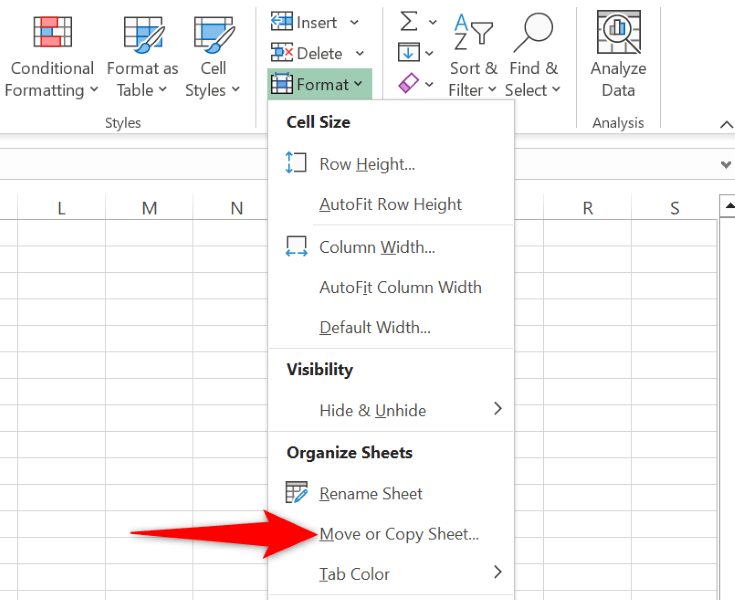
Verwenden der Option „Kopieren und Einfügen“
Die traditionelle Methode zum Kopieren von Elementen bestand darin, Ihre Daten manuell zu kopieren und einzufügen. Sie können damit auch Ihre Arbeitsblätter kopieren. Hier erfahren Sie, wie das geht.
Hinweis: Ersetzen Sie Strgdurch Befehlin den folgenden Tastenkombinationen auf einem Mac.
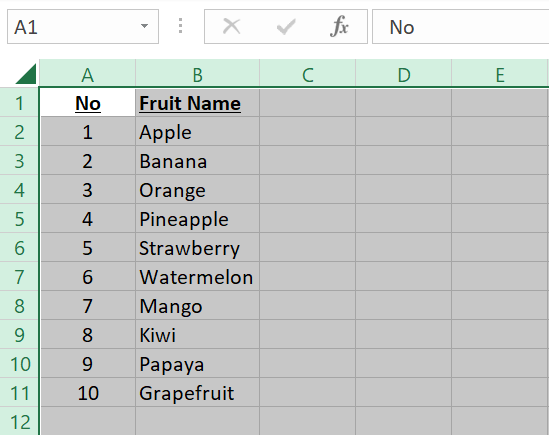
Speichern Sie eine Kopie Ihrer Arbeitsmappe aus Excel für Web
Sie können mit der Online-Version von Excel eine Kopie Ihrer Arbeitsmappe erstellen und die kopierte Datei auf Ihrem Computer speichern.
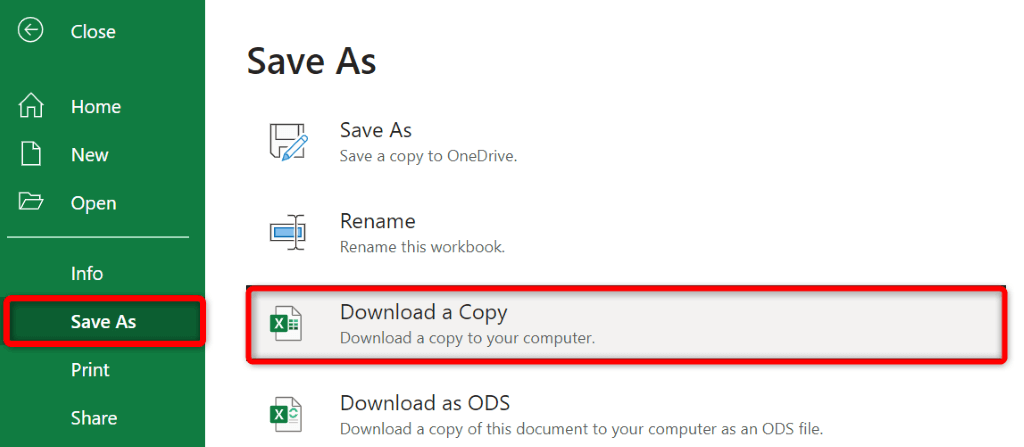
Verschiedene Möglichkeiten zum Duplizieren Ihrer Excel-Arbeitsmappen und Arbeitsblätter.
Excel bietet verschiedene Möglichkeiten, die Ihnen beim Erstellen von Kopien Ihrer Arbeitsmappen und Arbeitsblätter helfen. Nutzen Sie die für Sie bequeme Methode, um etwas zu duplizieren, bevor Sie größere Änderungen an diesen Dateien vornehmen.
Wir hoffen, dass der Leitfaden Ihnen hilft Kopieren Sie Ihre Tabellenkalkulationen, damit Sie mit der Änderung Ihrer Dateien beginnen können, ohne befürchten zu müssen, dass etwas durcheinander kommt.
.